
- •Предисловие
- •1. Создание БД в Microsoft Access
- •1.1. Создание новой базы данных
- •1.2. Создание таблиц
- •1.2.1. Описание структуры таблицы и других ее характеристик
- •1.2.2. Определение ключа таблицы
- •1.2.3. Свойства полей
- •1.2.4. Сохранение описания таблицы
- •1.2.5. Создание таблиц для контрольного примера
- •1.2.6. Изменение структуры таблиц
- •1.2.7. Другие способы создания таблиц
- •1.3. Связывание таблиц
- •1.4. Задание ограничений целостности
- •1.5. Ввод данных в базу данных
- •1.6 Контрольные вопросы
- •2. Реализация запросов
- •2.1. Создание запросов
- •2.1.1. Добавление таблиц в запрос
- •2.1.2. Удаление таблицы из запроса
- •2.1.3. Включение полей в запрос
- •2.1.4. Задание условий отбора
- •2.1.5. Управление выводом повторяющихся строк
- •2.1.6. Просмотр результатов выполнения запроса
- •2.1.7. Сохранение описания запроса
- •2.2. Виды запросов. Особенности создания
- •2.2.1. Простые запросы
- •2.2.2. Сложные запросы
- •2.2.3. Запросы к связанным таблицам
- •2.2.4. Запросы с подгруппировкой
- •2.2.5. Запросы, содержащие вычисляемые поля
- •2.2.6. Перекрестные запросы
- •2.2.7. Запросы с параметрами
- •2.2.8. Корректирующие запросы
- •2.2.8.1. Запрос на обновление
- •2.2.8.2. Запрос на удаление
- •2.2.8.3. Запрос на добавление
- •2.2.8.4. Запрос на создание таблицы
- •2.2.9. Дополнительные возможности
- •2.2.9.1. Поиск записей, не имеющих подчиненных
- •2.2.9.2. Определение числа записей, выводимых в ответ
- •2.3. Контрольные вопросы
- •3. Создание экранных форм
- •3.1. Выбор способа создания формы
- •3.2. Создание простой формы с помощью мастера
- •3.3. Создание многотабличной формы
- •3.4. Корректировка формы в режиме «Конструктора»
- •3.4.2. Включение новых элементов в форму
- •3.4.3. Изменение типа элемента управления
- •3.4.4. Создание форм, состоящих из нескольких страниц
- •3.4.5. Последовательность обхода полей
- •3.4.6. Свойства формы
- •3.5. Возможные случаи возникновения ошибок
- •3.6. Контрольные вопросы
- •4. Создание отчетов в Аccess
- •4.1. Создание отчетов. Выбор способа создания
- •4.2. Создание отчета с помощью мастера
- •4.3. Создание сложных отчетов
- •4.4. Сохранение содержания документа
- •4.5.1. Области отчета
- •4.5.2. Элементы отчета
- •4.5.3. Свойства
- •4.5.4. Вычисления в отчете
- •4.5.5. Группировка
- •4.5.6. Задание номеров страниц
- •4.5.7. Использование графических элементов
- •4.5.8. Параметрические отчеты
- •4.5.9. Определение конца страницы
- •4.6. Разновидности отчетов
- •4.6.1. Создание отчета анкетной формы
- •4.6.2. Создание отчетов в виде «этикеток»
- •4.7. Совместная работа с другими приложениями MS Office
- •4.8. Контрольные вопросы
- •5. Литература
- •5.1. Основная
- •5.2. Дополнительная
- •3. Перечень основных тем дисциплины
- •Тема 1. Введение в банки данных
- •Тема 3. Проектирование реляционной базы данных
- •Тема 4. Целостность баз данных
- •Тема 5. Табличные языки запросов
- •Тема 6. Экранные формы
- •Тема 7. Создание отчетов для вывода информации из баз данных
- •4. Темы курсовых проектов по курсу «Базы данных»
- •5. Для проведения итогового контроля необходимо
- •6. Практические занятия
- •7. Литература
- •7.1. Основная
- •7.2. Дополнительная

РЕАЛИЗАЦИЯ ЗАПРОСОВ
2.2.3. Запросы к связанным таблицам
Если была предварительно определена схема данных, то при добавлении таблиц в запрос они будут должным образом связаны. Даже если связи между таблицами не были созданы пользователем предварительно, то при добавлении в запрос двух таблиц, содержащих поля с одинаковым или совместимым типом данных, а также, если одно из полей связи является ключевым, связи могут быть созданы автоматически. Автоматическое объединение (соединение) можно разрешить или запретить. Для этого надо выполнить следующую последовательность шагов:
1.В меню «Сервис» выбрать команду «Параметры»
2.Перейти к вкладке «Таблицы/Запросы».
3.Установить/снять флажок «Автоматическое объединение».
Параметр «Автоматическое объединение» относится только к новым запросам. Если связи не были определены предварительно и связи не созданы автоматически,
то надо задать соединение таблиц вручную (так же, как это делалось при задании схемы).
Внимание!!! Если связь не задана (и не отменено «Автоматическое объединение»), то будет осуществляться связь каждой записи одной таблицы с каждой записью второй таблицы.
Рис. 2.11. Выполнение запросов на связанных таблицах
Надо осторожно относиться к формированию запросов к связанным таблицам. Как Вы думаете, что будет получено в ответ на запрос, изображенный на рис. 2.11? На самом деле ответить на этот вопрос, не имея дополнительной информации, нельзя. Чтобы ответить на поставленный вопрос, надо знать, каковы параметры объединения (если Вы вни-
40
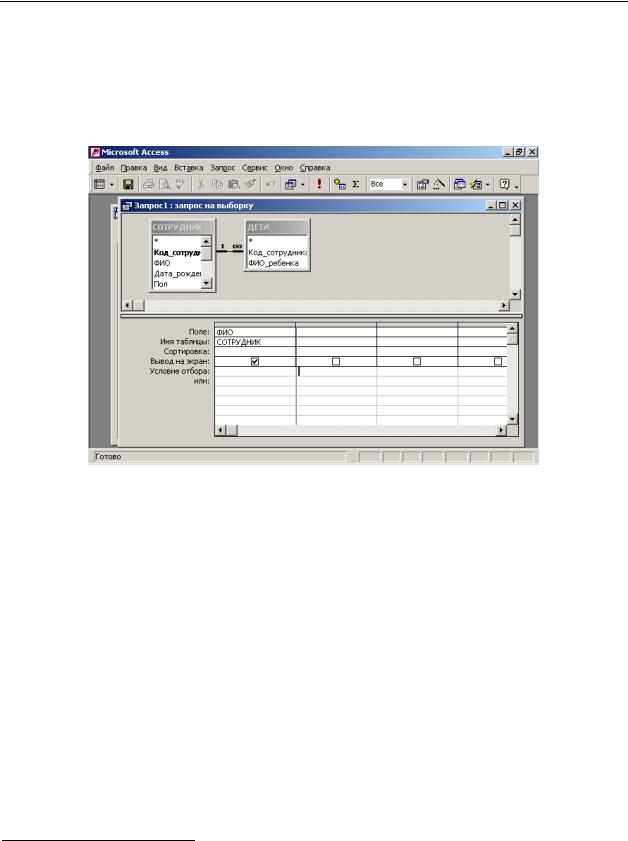
РЕАЛИЗАЦИЯ ЗАПРОСОВ
мательны, то по виду линии сможете определить вид связи; сравните рис. 2.11 и 2.12) и
какие значения имеют свойства «Уникальные записи» и «Уникальные значения» (это-
го на схеме не видно). Если задано обычное («внутреннее») соединение таблиц и для свойства «Уникальные значения» задано значение «Да», то в ответ на запрос, содержащий в бланке запроса поле «ФИО» и больше ничего, будет получен список сотрудников, имеющих детей.
Рис. 2.12 Выполнение запросов на связанных таблицах (вариант 2)
Совет:
1.При задании запроса удаляйте из него все таблицы, поля которых не участвуют в формировании запроса.
2.При проектировании структуры базы данных тщательно продумывайте имена, которые вы даете полям разных таблиц.
3.Проверяйте связи, которые система задает автоматически.
Существуют понятия внутреннего, левого и правого соединения. В QBE Access это задается не в бланке запроса, а при задании схемы или при определении параметров связи в окне запроса. При формулировании запроса надо уточнить, какой тип объединения1 был задан, и, при необходимости, изменить тип соединения, на тот, который необходим именно для этого запроса, так как тип объединения будет влиять на правильность ответа. Так, например, если необходимо выдать список всех сотрудников, а для тех, кто имеет детей, – информацию о детях, то для соединения таблиц «СОТРУДНИК» и «ДЕТИ» надо выбрать вторую альтернативу в окне «Параметры объединения».
1В реляционной теории различают операции «соединения» и «объединения». То, о чем идет сейчас речь, является реляционной операцией соединения. Но в системе Access обе эти операции называются «объединением», и когда рассматриваем, как это сделать в Access, то приходится переходить на терминологию этой системы.
41

РЕАЛИЗАЦИЯ ЗАПРОСОВ
Изменить тип объединения в запросе можно, выделив нужную связь и нажав на правую кнопку мыши. В появившемся контекстном меню (рис. 2.13) выбрать «Парамет-
ры объединения». Либо выбрать позицию меню «Вид/Параметры объединения».
Рис. 2.13. Выбор типа объединения таблиц
Возможно создание запросов, в котором таблица соединяется сама с собой (так называемое «Самообъединение»). Например, для класса объектов «СОТРУДНИК» имеется связь «Быть руководителем». В рассматриваемом нами примере для отражения этой связи в таблицу «СОТРУДНИК» введено поле «Руководитель», которое содержит код сотрудника, являющего руководителем данного сотрудника.
Рис. 2.14. Пример использования самообъединения таблиц в запросе
Для того чтобы объединить две копии одной и той же таблицы в запросе, надо в режиме конструктора запроса дважды добавить эту таблицу в запрос. Далее надо осуще-
42
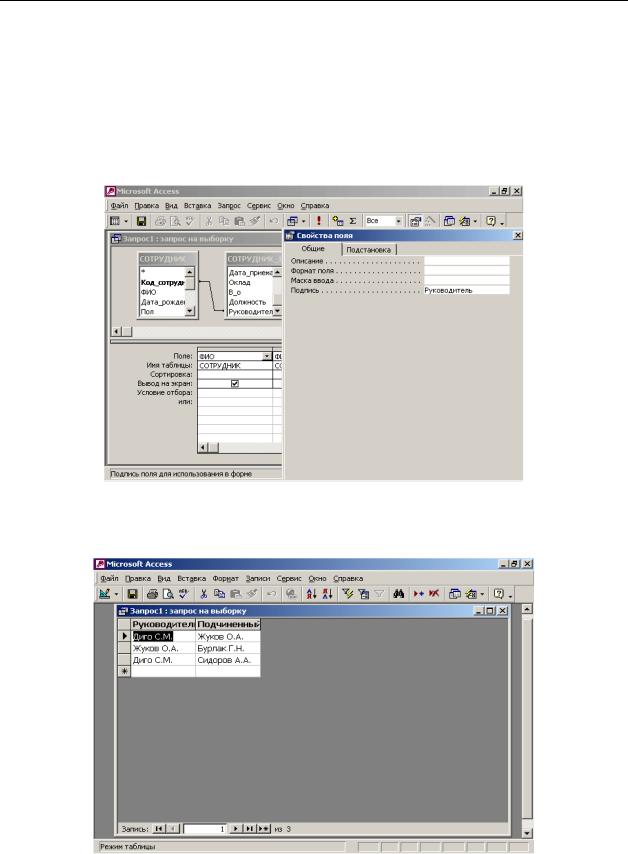
РЕАЛИЗАЦИЯ ЗАПРОСОВ
ствить соединение таблицы с ее копией обычным путем (установить курсор на поле связи
впервом экземпляре таблицы и, не отпуская кнопки мыши, переместить появившийся значок на соответствующее поле в списке полей другой таблицы). На рис. 2.14 изображен запрос «Для каждого из руководителей выдать список его подчиненных». Для того чтобы
врезультатной таблице было понятно, что означает поле «ФИО» в каждом столбце, можно переименовать эти столбцы, назвав первый «Руководитель», второй – «Подчиненный». Для этого можно щелкнуть правой клавишей мыши на соответствующем поле, в высветившемся меню выбрать позицию «Свойства» и в появившемся окне «Свойства поля» в строке «Подпись» ввести требуемый заголовок столбца (рис. 2.15).
Рис. 2.15. Изменение подписи поля
Вид результатной таблицы после произведенных действий представлен на (рис. 2.16).
Рис. 2.16. Вид результатной таблицы (результат запроса с самообъединением таблицы)
43
